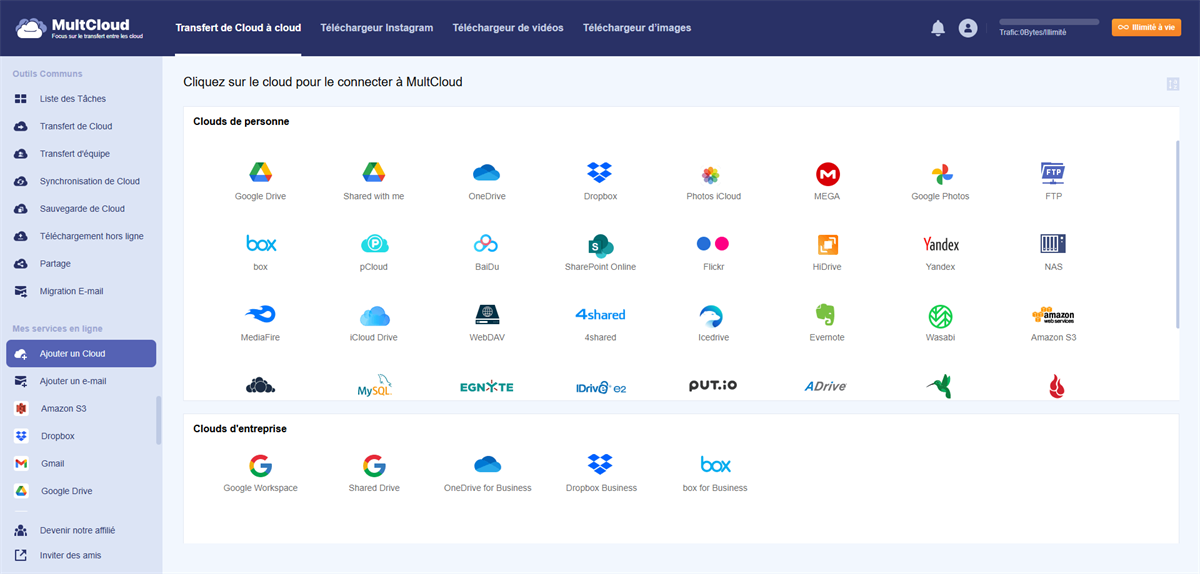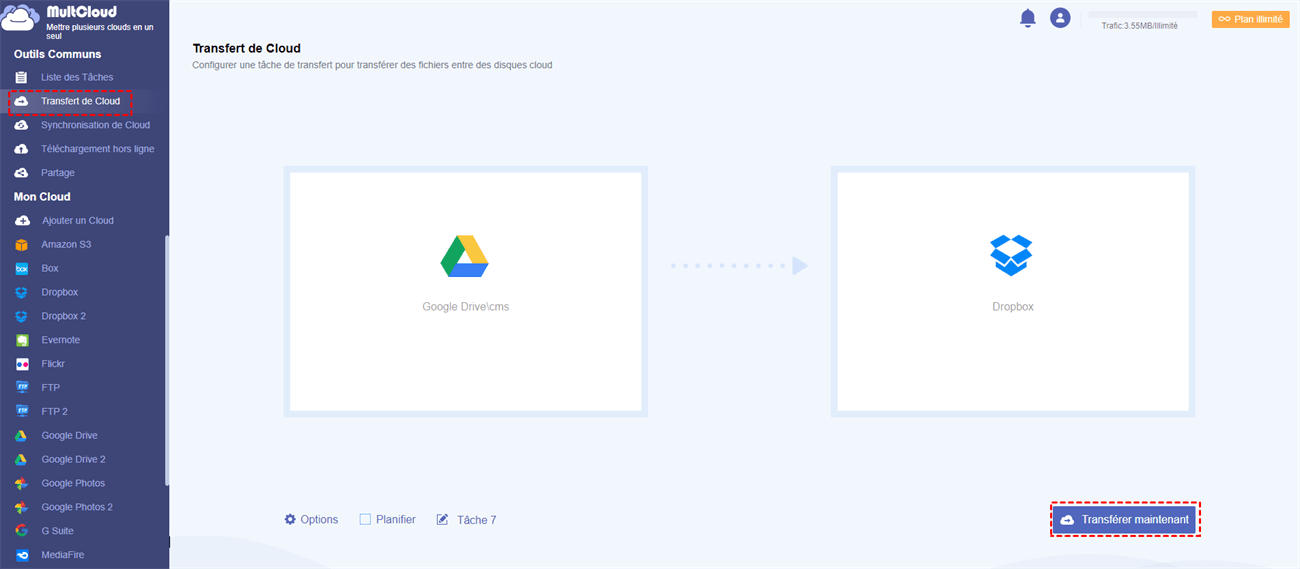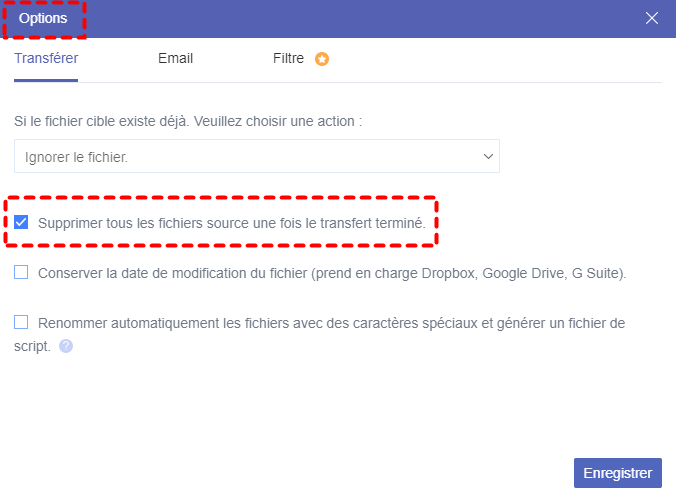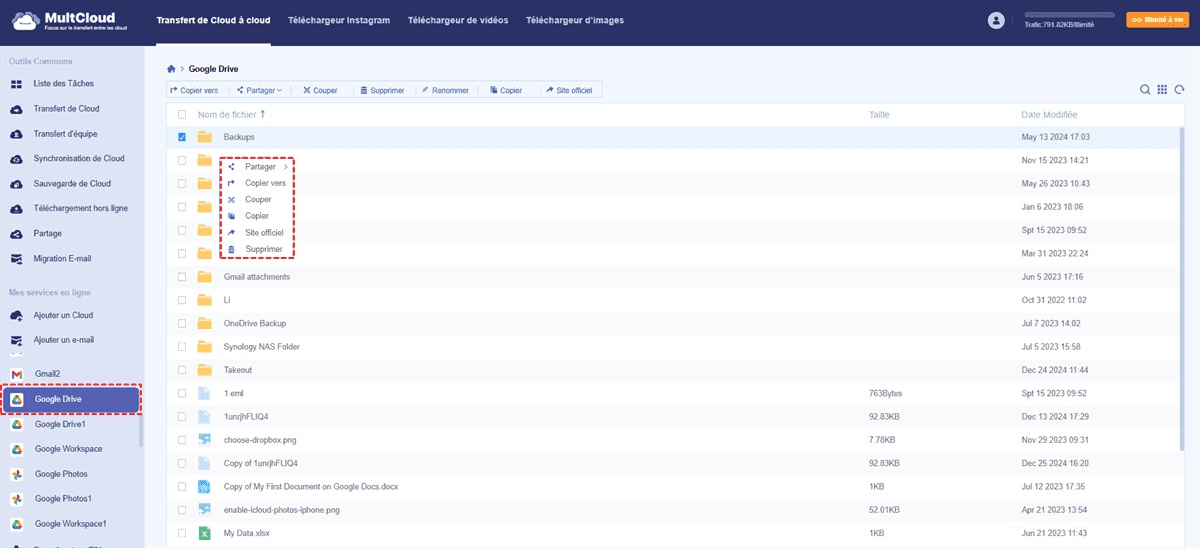Recherche rapide :
Sauvegarde Cloud Gratuite pour Windows 11/10
La sauvegarde cloud gratuite pour Windows 10 dont nous allons parler ici concerne la sauvegarde de fichiers/dossiers, photos/images, vidéos/films, jeux, documents/feuilles de calcul, etc. d'un stockage cloud vers un autre, à l'aide d'un service de sauvegarde cloud gratuit pour ordinateur, ordinateur de bureau, ordinateur portable, notebook ou tablette fonctionnant sous Windows 10/11 ou des systèmes d'exploitation plus anciens, notamment Windows 8.1, 8, 7, Vista et XP.
Pour en savoir plus sur la sauvegarde cloud gratuite, consultez cet article.
Logiciel de Sauvegarde Cloud Automatique Gratuit pour Windows 11/10
Le service gratuit de sauvegarde cloud mentionné ci-dessus est MultCloud. Il s'agit d'un gestionnaire de stockage cloud professionnel et fiable. Il permet de sauvegarder, transférer, déplacer, migrer et synchroniser des fichiers d'un cloud à un autre directement, sans téléchargement préalable du cloud source vers le cloud local, puis transfert du cloud local vers le cloud de destination. De plus, MultCloud vous permet de planifier automatiquement une sauvegarde à une date ultérieure, sans intervention manuelle.
Pour utiliser MultCloud, il vous suffit de créer un compte depuis son site web officiel. Il n'est pas nécessaire de le télécharger ni de l'installer sur votre appareil, car il s'agit d'une application web.
Une fois votre inscription à MultCloud réussie, connectez-vous simplement à son backstage. Cliquez sur l'onglet « Ajouter un Cloud » et sélectionnez les clouds source et de destination à ajouter à MultCloud dans la liste ci-dessous.
Conseil : MultCloud ne permet d'ajouter qu'un seul compte cloud à la fois. Pour ajouter plusieurs comptes cloud, répétez la procédure d'ajout.
Ensuite, après avoir préparé l'ajout de tous les comptes cloud associés, accédez à l'onglet « Transfert de Cloud » et spécifiez le répertoire cloud source et le répertoire cloud de destination de la sauvegarde cloud gratuite de Windows 11.
De plus, vous pouvez également configurer une sauvegarde quotidienne, hebdomadaire ou mensuelle des données cloud dans « Planifier ». La prochaine fois que vous effectuez une sauvegarde, le processus de sauvegarde démarrera automatiquement, aucune opération manuelle n'est requise, pas besoin de vous connecter à MultCloud, et même pas besoin d'allumer votre ordinateur. Toutes les tâches sont effectuées côté serveur.
Vous pouvez également effectuer certains réglages avancés dans la fenêtre « Options » pour cette tâche de sauvegarde cloud gratuite de Windows 11/10, notamment la manière dont les fichiers sauvegardés ont été enregistrés à l'emplacement cible, la notification par e-mail également et le filtre de fichiers de certains fichiers d'extension à sauvegarder ou non.
Vous pouvez également spécifier le nom de la tâche. Enfin, une fois tous les paramètres définis, cliquez sur « Transférer maintenant » pour lancer la sauvegarde cloud gratuite pour Windows 10.
Stockage de Sauvegarde Cloud Gratuit
Outre la sauvegarde cloud gratuite pour Windows 10, MultCloud peut également vous aider à maximiser l'espace de sauvegarde cloud gratuit possible. En effet, bien que chaque compte cloud dispose d'une certaine quantité d'espace de stockage gratuit pour Windows 10 et que la création de plusieurs comptes cloud permette d'augmenter l'espace disponible, il est difficile d'utiliser tous ces espaces de sauvegarde cloud gratuits provenant de différents comptes ; vous devez passer d'un compte cloud à l'autre (passer d'une page à l'autre).
Heureusement, une fois vos comptes cloud ajoutés à la plateforme MultCloud, vous pouvez les utiliser librement sur la plateforme (sur la même page) en vous connectant une seule fois à votre compte MultCloud. Vous pouvez consulter les comptes cloud ajoutés dans le menu de gauche de l'onglet « Explorateur Cloud » et les gérer facilement.
Clouds supportés par MultCloud
-
Google Drive
-
Google Workspace
-
OneDrive
-
OneDrive for Business
-
SharePoint
-
Dropbox
-
Dropbox Business
-
MEGA
-
Google Photos
-
iCloud Photos
-
FTP
-
box
-
box for Business
-
pCloud
-
Baidu
-
Flickr
-
HiDrive
-
Yandex
-
NAS
-
WebDAV
-
MediaFire
-
iCloud Drive
-
WEB.DE
-
Evernote
-
Amazon S3
-
Wasabi
-
ownCloud
-
MySQL
-
Egnyte
-
Putio
-
ADrive
-
SugarSync
-
Backblaze
-
CloudMe
-
MyDrive
-
Cubby